Начало работы
Используя при создании документа функциональные возможности инструментов, можно обеспечить согласованный вид страниц и упростить процесс верстки. В этом уроке описывается порядок создания мастер-страниц и установка колонок и направляющих.
В данном введении в процесс верстки документа вы узнаете, как выполнять следующие операции:
- Создавать новый документ;
- Добавлять разделы для изменения нумерации страниц;
- Создавать, редактировать и применять мастер-страницы;
- Переопределять на страницах документа элементы мастер-страниц;
- Устанавливать для документа параметры по умолчанию;
- Добавлять графику и текст на страницы документа.
- Настраивать размер монтажного стола и области обрезки;
В этом уроке вы будете верстать 12-страничную статью журнала, посвященную оригами, и затем поместите текст и графику на один из разворотов. Прежде чем начать выполнение упражнений урока, необходимо восстановить для программы Adobe InDesign настройки по умолчанию, чтобы инструменты и палитры полностью соответствовали описанию данного урока. Затем вы откроете готовый документ для данного урока, чтобы увидеть то, что будете создавать.
Если вы еще не скопировали файлы ресурсов для данного урока на жесткий диск из папки ID_02, записанной на прилагаемом компакт-диске, сделайте это сейчас. См. раздел "Копирование файлов" в начале этой книги.
- Удалите или переименуйте файлы InDesign Defaults и InDesign SavedData программы InDesign. Подробности смотрите в начале книги в разделе "Восстановление настроек по умолчанию".
- Запустите программу Adobe InDesign.
- Чтобы увидеть, как будет выглядеть готовый документ, откройте файл 02_b.indd в папке ID_02, вложенной в папку Lessons, которая находится внутри каталога IDCIB на жестком диске. Данный документ можно оставить открытым, чтобы пользоваться им в справочных целях в процессе работы.
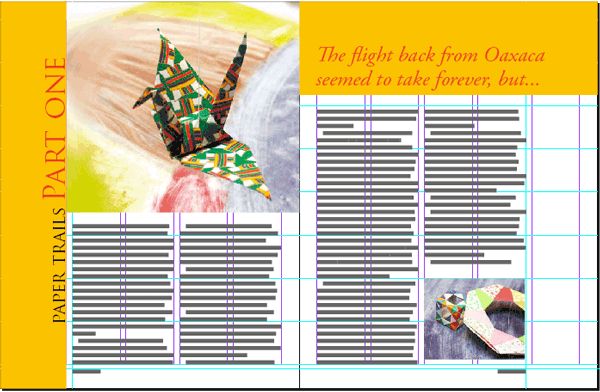
В окне документа отображается несколько разворотов, включая страницы 2-3, представляющие единственный разворот, который вы подготовите в этом уроке. Выполняя упражнения данного урока, вы будете обращаться к этому документу.
В процессе работы перемещайте палитры и изменяйте масштаб отображения документа в соответствии со своими предпочтениями. Сведения об изменении масштаба отображения см. в разделе "Изменение масштаба отображения документа" Урока 1.
